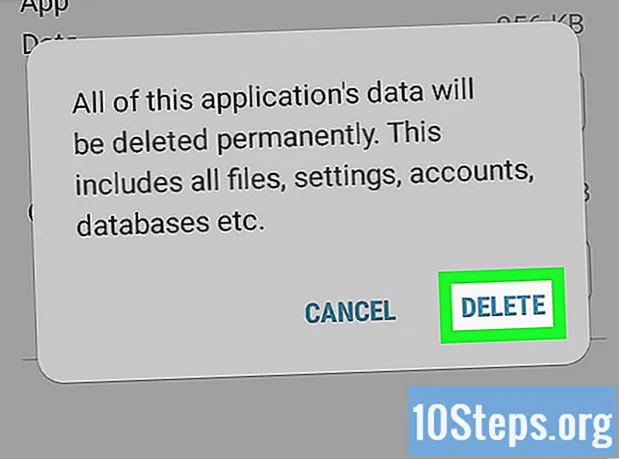
Content
El teclat virtual és una de les aplicacions més utilitzades a Android, ja que té moltes funcions per facilitar la vida dels usuaris, com ara l’historial d’escriptures, que s’utilitza per millorar la correcció i la predicció del text. No obstant això, amb el pas del temps, l'historial pot acumular dades que poden ocupar molt d'espai, sobretot si el telèfon té poca memòria d'emmagatzematge. Les instruccions que es descriuen a continuació mostren com esborra l'historial d'escriptures en un telèfon o una tauleta Android. A més, també se us mostrarà com suprimir tots els paràmetres i les dades relacionats amb l’aplicació de teclat.
Passos
Mètode 1 de 3: esborrar l'historial del teclat en dispositius Samsung
. Normalment es pot trobar a la secció "Escriptura intel·ligent". Si el teclat segueix el que escriviu i fa suggeriments de paraules, aquesta opció ja s'ha d'establir a "Activat".
- No hi haurà cap historial de teclat desat al dispositiu si l'opció "Text intel·ligent" està desactivada.

. Normalment el podeu trobar a la pantalla inicial del dispositiu.- Aquest mètode és adequat per a aquells que utilitzen Gboard, que és el teclat estàndard de Google per a la majoria de telèfons i tauletes Android.
i toqueu-lo per obrir la configuració d'Android. Normalment el podeu trobar a la pantalla inicial del dispositiu.
- Aquest mètode està indicat per a aquells que vulguin suprimir totes les dades del teclat, incloses les prediccions de paraules i aprenentatge, preferències, diccionaris afegits i altres recursos, en un telèfon mòbil o tauleta amb sistema Android (excepte en dispositius Samsung).
- Si utilitzeu un telèfon o una tauleta Samsung, consulteu Mètode: "Esborrar l'historial del teclat als dispositius Samsung".

Localitzeu l'opció Aplicacions, al menú de configuració d'Android, i toqueu-lo per obrir-lo. Normalment el podeu trobar a la part superior del menú. Després de fer-ho, es mostrarà una llista de totes les aplicacions instal·lades.
Al menú Aplicacions, toqueu el botó ⁝, situat a l'extrem superior dret de la llista. Si l'opció "Gestor d'aplicacions" està disponible, toqueu-la en lloc del botó ⁝.
Toqueu l'opció Mostra el sistema a la finestra que es mostra. En fer-ho, s’actualitza la llista per incloure totes les aplicacions (no només les instal·lades).
- En alguns teclats, haureu de tocar la pestanya "Tots" per veure totes les aplicacions instal·lades al sistema.
Feu lliscar el dit cap avall per la llista d'aplicacions i toqueu el teclat instal·lat. Per exemple, Teclat Android (AOSP), Gboard o bé Swype.
A la pantalla d'informació de l'aplicació, toqueu l'opció Emmagatzematge, situat a la part superior de la pàgina.
Toqueu el botó ESBORRAR DADES al menú d'emmagatzematge de l'aplicació. Quan feu això, apareixerà una finestra de confirmació que us advertirà que esteu a punt de suprimir totes les dades associades a l'aplicació.
Toca D'acord per confirmar la supressió. A continuació, s’esborraran totes les configuracions relatives al teclat.
- Si el teclat que utilitzeu requereix un compte per accedir a l’usuari, se us demanarà que inicieu la sessió tan bon punt l’obriu de nou.


